Ako zmeniť alebo obnoviť predvolené umiestnenie priečinka Camera Roll v systéme Windows 10

Táto príručka vám ukáže, ako zmeniť alebo obnoviť predvolené umiestnenie priečinka Camera Roll v systéme Windows 10.

Aplikácia Microsoft News vám umožňuje zobraziť najnovšie správy a titulky na jednom mieste. Môžete si ho prispôsobiť tak, aby zobrazoval správy, ktoré vás zaujímajú, miestne alebo celosvetové, ako aj skryť zdroje správ, ktoré sa vám nepáčia.
Táto aplikácia je zvyčajne súčasťou inštalácie systému Windows 10 , ale ak ju nemáte, môžete si ju stiahnuť a nainštalovať z obchodu Microsoft Store.
Pridajte alebo odstráňte novinky podľa záujmov v službe Microsoft News
Či už máte radi šport, politiku alebo zábavné príbehy, aplikácia Správy vám umožňuje uložiť si konkrétne záujmy, aby ste mohli formovať svoj informačný kanál.
Pri prvom spustení aplikácie Microsoft News sa zobrazí výzva na výber typu správ, ktoré chcete vidieť vo svojom informačnom kanáli „Moje správy“ .
Vyhľadávajte v kategóriách v ľavom menu alebo pomocou vyhľadávacieho panela v hornej časti. Keď nájdete niečo, čo sa vám páči, kliknite na ikonu hviezdičky v ľavom dolnom rohu každej karty, ktorá vás zaujíma. Po výbere kliknite na tlačidlo Hotovo v hornej časti.
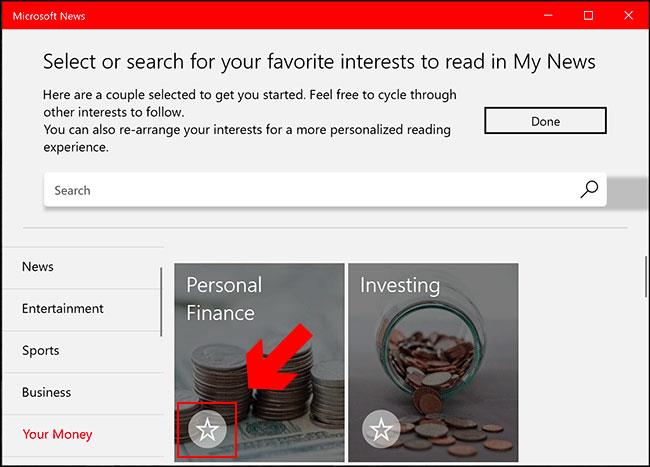
Kliknite na ikonu hviezdičky
Ak chcete po nastavení aplikácie pridať (alebo odstrániť) záujmy, môžete tak urobiť v sekcii „Záujmy“. Ak chcete získať prístup, kliknite na kartu „Záujmy“ v ľavom menu.
Rovnako ako predtým kliknite na ikonu hviezdičky na každej značke, ktorá vás zaujíma, a pridajte ju (alebo odstráňte) z „Moje správy“ .
Pridajte alebo odstráňte konkrétne zdroje správ z Microsoft News
Môžete tiež pridať svoje obľúbené zdroje správ do služby Microsoft News alebo odstrániť zdroje správ, ktoré sa vám nepáčia. Zdroje správ, ktoré sa vám páčia, sa zobrazia v zozname „Moje zdroje“ .
Ak chcete pridať alebo odstrániť zdroje správ, otvorte počítačovú aplikáciu Microsoft News a potom kliknite na kartu Zdroje v ľavej ponuke.
Pomocou vyhľadávacieho panela môžete prehľadávať jednotlivé kategórie alebo hľadať zdroj správ (napríklad BBC).
Keď nájdete vybraný zdroj správ, kliknite na ikonu hviezdičky v ľavom dolnom rohu karty správ. Ak chcete odstrániť zdroj, ktorý sa vám nepáči, znova kliknite na hviezdičku.
Zdroje správ, ktoré vyberiete, sa potom zobrazia na karte „Moje zdroje“ a zobrazia sa aj ako súčasť výberu na karte „Moje správy“ .
Žiaľ, v aplikácii Microsoft News nie je možné úplne skryť žiadne spravodajské zdroje, ktoré sa vám nepáčia. Konkrétne zdroje sa môžu stále zobrazovať ako odporúčané správy a v iných častiach aplikácie.
Ako zobraziť miestne správy v Microsoft News
V prípade miestnych správ možno kartu Miestne nakonfigurovať tak, aby zobrazovala správy z vašich aktuálnych alebo obľúbených miest.
Kliknutím na kartu Miestne v ľavom menu sa k nej dostanete.
Ak chcete do aplikácie pridať polohu, kliknite na ľubovoľné miesto na karte Miestne , čím sa zobrazí panel vyhľadávania.
Odtiaľ zadajte polohu a kliknutím na ňu nakonfigurujte aplikáciu Správy na zobrazovanie správ o danej lokalite.
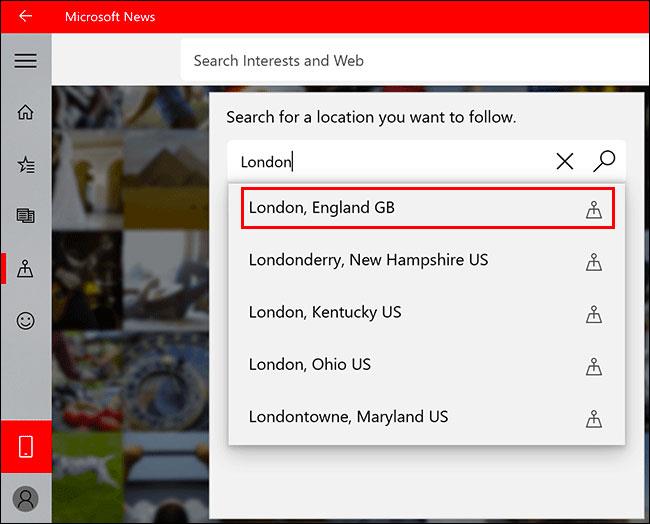
Správy zobrazujú správy o mieste
Po nakonfigurovaní, ak chcete prepnúť na iné miesto, kliknite na tlačidlo „Umiestnenia“ , ktoré sa nachádza vedľa vyhľadávacieho panela.
Odtiaľto vyhľadajte nové miesto a kliknite naň.
Karta Miestne sa potom aktualizuje o novinky a kategórie pre nové miesto.
Táto príručka vám ukáže, ako zmeniť alebo obnoviť predvolené umiestnenie priečinka Camera Roll v systéme Windows 10.
Zmenšenie veľkosti a kapacity fotografií vám uľahčí ich zdieľanie alebo odosielanie komukoľvek. Najmä v systéme Windows 10 môžete hromadne meniť veľkosť fotografií pomocou niekoľkých jednoduchých krokov.
Ak nepotrebujete zobrazovať nedávno navštívené položky a miesta z bezpečnostných dôvodov alebo z dôvodov ochrany osobných údajov, môžete to jednoducho vypnúť.
Jedno miesto na ovládanie mnohých operácií priamo na systémovej lište.
V systéme Windows 10 si môžete stiahnuť a nainštalovať šablóny skupinovej politiky na správu nastavení Microsoft Edge a táto príručka vám ukáže tento proces.
Panel úloh má obmedzený priestor a ak pravidelne pracujete s viacerými aplikáciami, môže sa stať, že vám rýchlo dôjde miesto na pripnutie ďalších obľúbených aplikácií.
Stavový riadok v spodnej časti Prieskumníka vám povie, koľko položiek je vnútri a vybratých pre aktuálne otvorený priečinok. Dve nižšie uvedené tlačidlá sú dostupné aj na pravej strane stavového riadku.
Microsoft potvrdil, že ďalšou veľkou aktualizáciou je Windows 10 Fall Creators Update. Tu je návod, ako aktualizovať operačný systém skôr, ako ho spoločnosť oficiálne spustí.
Nastavenie Povoliť časovače budenia v Možnostiach napájania umožňuje systému Windows automaticky prebudiť počítač z režimu spánku, aby mohol vykonávať naplánované úlohy a iné programy.
Zabezpečenie systému Windows odosiela upozornenia s dôležitými informáciami o stave a zabezpečení vášho zariadenia. Môžete určiť, ktoré upozornenia chcete dostávať. V tomto článku vám Quantriman ukáže, ako zapnúť alebo vypnúť upozornenia z Centra zabezpečenia systému Windows v systéme Windows 10.
Tiež by sa vám mohlo páčiť, že kliknutím na ikonu na paneli úloh sa dostanete priamo do posledného okna, ktoré ste mali v aplikácii otvorené, bez potreby miniatúry.
Ak chcete zmeniť prvý deň v týždni vo Windowse 10 tak, aby zodpovedal krajine, v ktorej žijete, vášmu pracovnému prostrediu alebo chcete lepšie spravovať svoj kalendár, môžete to zmeniť cez aplikáciu Nastavenia alebo Ovládací panel.
Počnúc verziou aplikácie Váš telefón 1.20111.105.0 bolo pridané nové nastavenie viacerých okien, ktoré vám umožňuje povoliť alebo zakázať upozornenie pred zatvorením viacerých okien pri ukončení aplikácie Váš telefón.
Táto príručka vám ukáže, ako povoliť alebo zakázať zásadu dlhých ciest Win32, aby mali cesty dlhšie ako 260 znakov pre všetkých používateľov v systéme Windows 10.
V súčasnosti používanie mnohých programov pre notebooky spôsobuje rýchle vybitie batérie. Aj to je jeden z dôvodov, prečo sa batérie v počítači rýchlo opotrebúvajú. Nižšie sú uvedené najefektívnejšie spôsoby šetrenia batérie v systéme Windows 10, ktoré by čitatelia mali zvážiť.
Ak chcete, môžete štandardizovať obrázok účtu pre všetkých používateľov v počítači na predvolený obrázok účtu a zabrániť používateľom, aby si neskôr mohli zmeniť obrázok účtu.
Už vás nebaví Windows 10 otravovať úvodnou obrazovkou „Vyťažte ešte viac zo systému Windows“ pri každej aktualizácii? Niektorým ľuďom môže pomôcť, ale aj prekážať tým, ktorí to nepotrebujú. Tu je návod, ako túto funkciu vypnúť.
Ak máte výkonný počítač alebo nemáte veľa programov pri spustení v systéme Windows 10, môžete sa pokúsiť znížiť alebo dokonca úplne zakázať oneskorenie spustenia, aby ste pomohli rýchlejšiemu spusteniu počítača.
Nový prehliadač Edge založený na prehliadači Chromium od spoločnosti Microsoft ruší podporu pre súbory elektronických kníh EPUB. Na prezeranie súborov EPUB v systéme Windows 10 budete potrebovať aplikáciu čítačky EPUB tretej strany. Tu je niekoľko dobrých bezplatných možností, z ktorých si môžete vybrať.
Možno to neviete, ale jednou z najväčších výhod používania OneDrive je jeho skvelá funkcia, nazývaná zástupné symboly.
Režim Kiosk v systéme Windows 10 je režim na používanie iba 1 aplikácie alebo prístup iba k 1 webovej lokalite s hosťami.
Táto príručka vám ukáže, ako zmeniť alebo obnoviť predvolené umiestnenie priečinka Camera Roll v systéme Windows 10.
Úprava súboru hosts môže spôsobiť, že nebudete môcť pristupovať na internet, ak súbor nie je správne upravený. Nasledujúci článok vás prevedie úpravou súboru hosts v systéme Windows 10.
Zmenšenie veľkosti a kapacity fotografií vám uľahčí ich zdieľanie alebo odosielanie komukoľvek. Najmä v systéme Windows 10 môžete hromadne meniť veľkosť fotografií pomocou niekoľkých jednoduchých krokov.
Ak nepotrebujete zobrazovať nedávno navštívené položky a miesta z bezpečnostných dôvodov alebo z dôvodov ochrany osobných údajov, môžete to jednoducho vypnúť.
Spoločnosť Microsoft práve vydala aktualizáciu Windows 10 Anniversary Update s mnohými vylepšeniami a novými funkciami. V tejto novej aktualizácii uvidíte veľa zmien. Od podpory stylusu Windows Ink až po podporu rozšírenia prehliadača Microsoft Edge sa výrazne zlepšila ponuka Štart a Cortana.
Jedno miesto na ovládanie mnohých operácií priamo na systémovej lište.
V systéme Windows 10 si môžete stiahnuť a nainštalovať šablóny skupinovej politiky na správu nastavení Microsoft Edge a táto príručka vám ukáže tento proces.
Tmavý režim je rozhranie s tmavým pozadím v systéme Windows 10, ktoré pomáha počítaču šetriť energiu batérie a znižovať vplyv na oči používateľa.
Panel úloh má obmedzený priestor a ak pravidelne pracujete s viacerými aplikáciami, môže sa stať, že vám rýchlo dôjde miesto na pripnutie ďalších obľúbených aplikácií.






















